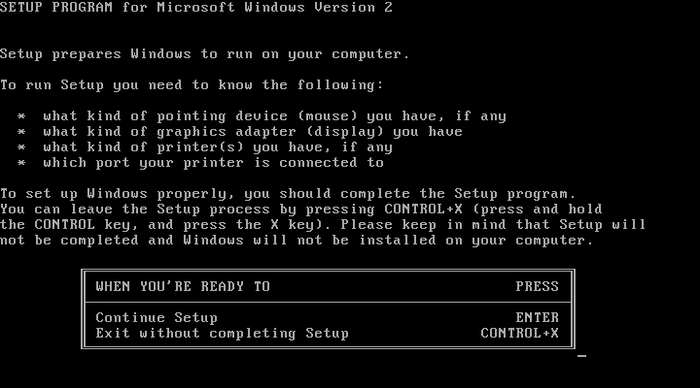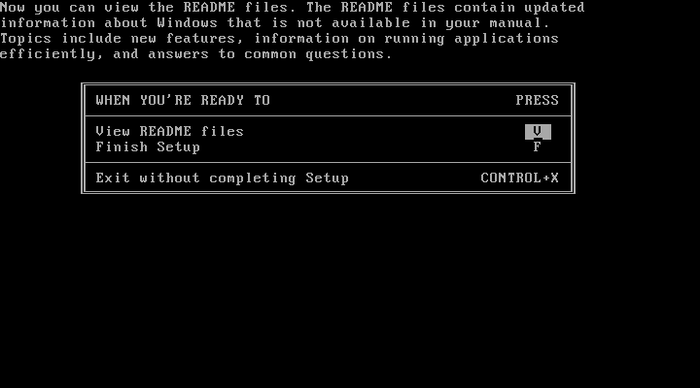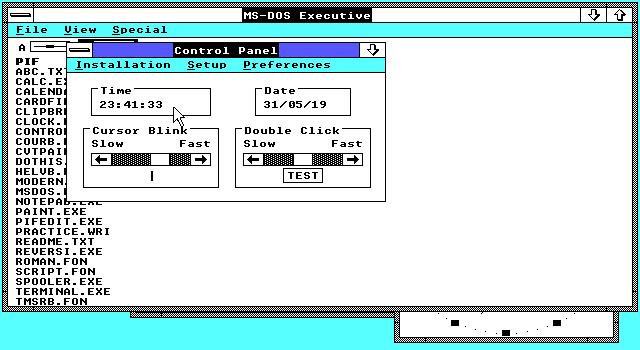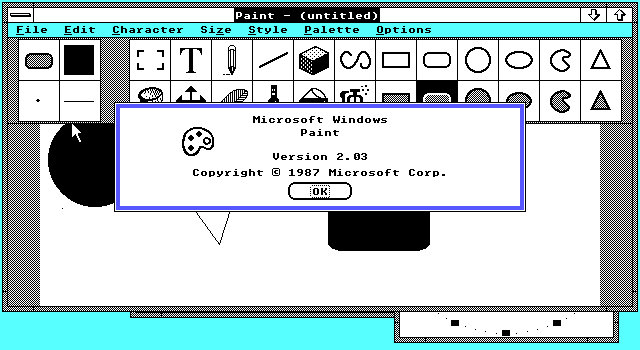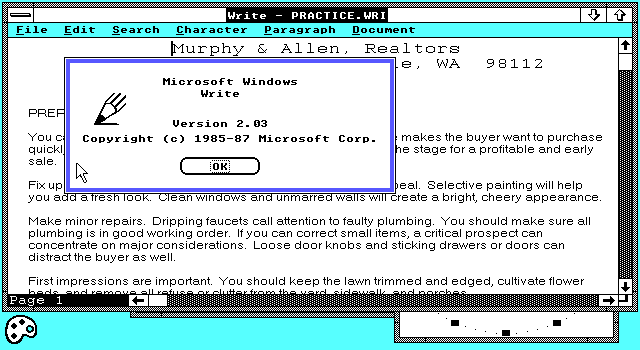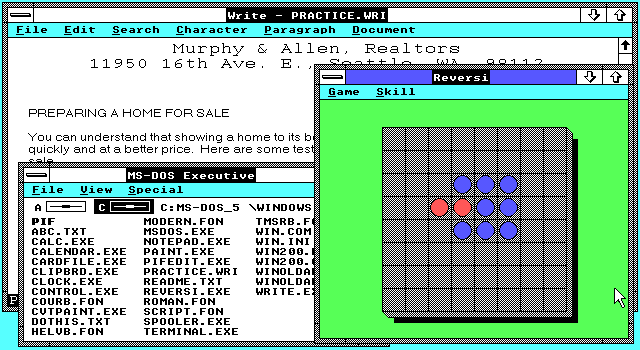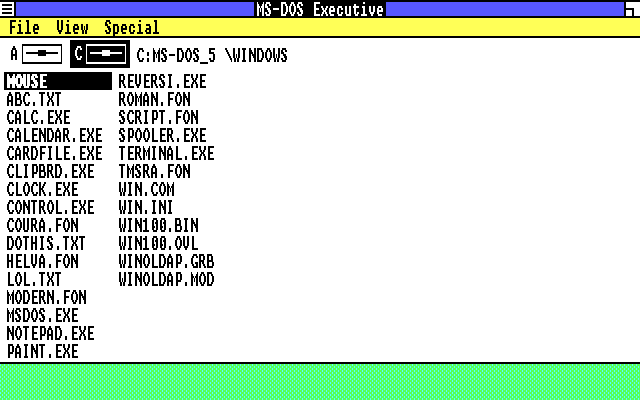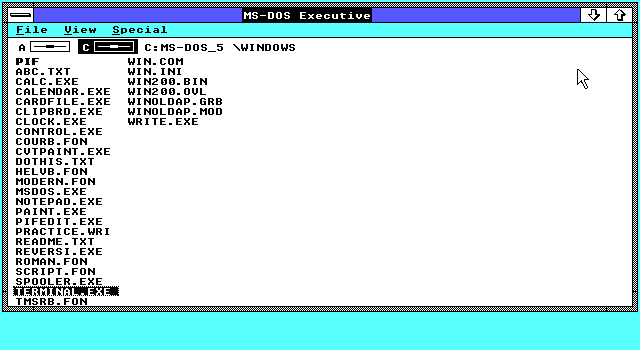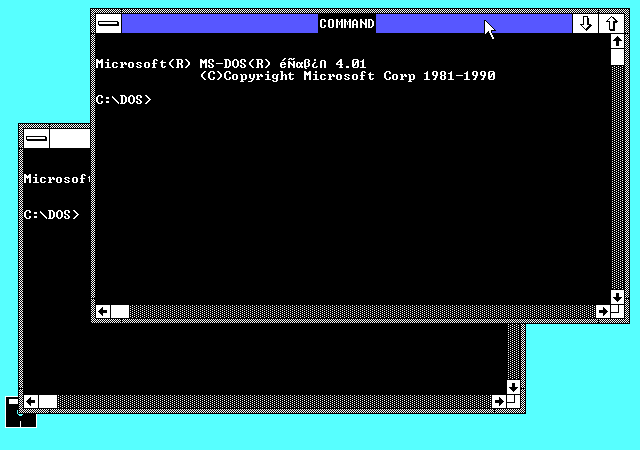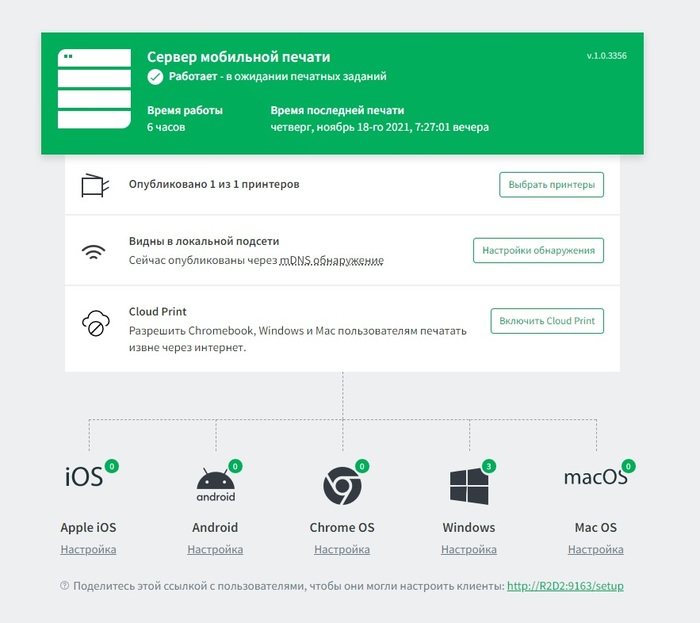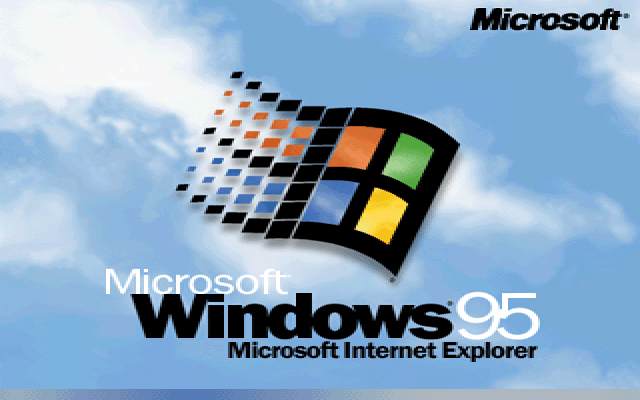Windows 386 что это
Десять имён для одной архитектуры

На пятничном семинаре учебного проекта лаборатории МФТИ-Интел один из студентов задал мне примерно такой вопрос: а почему 64-битный вариант архитектуры процессоров Intel называется x64, а 32-битный — x86? Я начал объяснять, что не всё так просто. Захотелось нарисовать более полную картину. Ведь на самом деле это не x64, и даже не x86.
386-ые, Пентиумы и Коры
На самом деле названий для этого феномена, около сорока лет присутствующего на сцене процессорных технологий, было придумано несколько. Даже больше, чем хотелось бы. Они появились из разных источников и используются в разных контекстах, разными компаниями и разными сообществами. Конечно же, это вносит некоторую неразбериху.
Я постарался здесь собрать все известные мне названия. Не хочу пытаться доказать, что одна группа имён лучше другой, — меньше использовать их не станут.
8086 и семейство
В 1978 году был выпущен 16-битный процессор Intel, который имел «имя» 8086. За ним были 8088, 80186, 80286, 80386 (плюс вариации), 80486 (плюс вариации). Легко заметить, что (почти) все эти числовые имена оканчиваются на две цифры 86, что дало название всей серии x86. Оно укрепилось, его продолжили использовать и после того, как процессорам перестали давать цифровые имена, а появились Intel Pentium, Celeron, Xeon, Core, Atom и т.д. Совместимые продукты других вендоров, таких как IBM, AMD, Cyrix, VIA и т.д., также описываются как x86.
По моим наблюдениям, x86 — самый популярный вариант для имени этой архитектуры в Интернете, статьях и прочей литературе, особенно, когда не стоит задачи точно специфицировать разрядность архитектуры или речь явным образом идёт о 32-битном варианте.
Используются также вариации этого названия для 32-битных вариантов, позволяющие более точно указать минимальный набор поддерживаемых инструкций: i386, i486, i586, i686, — например, для различения вариантов сборок бинарных пакетов дистрибутивов Linux.
Пришествие 64 бит
Своими стараниями Intel расширила машинное слово в описанной ранее серии процессоров с 16 до 32 бит. Достигнуть этой архитектуре 64 бит помогла компания AMD, в 2003 году представившая процессор, поддерживающий новые инструкции и регистры и реализующий AMD64.
Для того, чтобы явно указать повышенную битность процессора/кода/пакета, имя x86 стало получать новый суффикс «64». Вот только через какой знак его приписывать не договорились, и иногда видишь x86_64, а порой x86-64. Например, вывод команды uname в Linux использует подчерк. Наконец, у пакетов можно увидеть и суффикс amd64 строчными буквами.
Intel же обозначала это расширение архитектуры сперва IA-32e, затем EM64T. В настоящее время можно встретить оба варианта в различных именах пакетов, документации и прочем. Тем не менее, есть и третье введённое Intel название…
Как это называет Intel
В официальной документации 32-битная архитектура имеет имя IA-32; её 64-битный вариант получил довольно странное с моей точки зрения имя Intel 64. Почему странное — оно создаёт потенциал для путаницы, как мы увидим ближе к концу статьи.
Компании-поставщики софта
Всё вместе
Ложные имена
Как известно, за свою сорокалетнюю историю Intel выпускала (и выпускает сейчас) не только процессоры IA-32. Были и до сих пор присутствуют продукты других архитектур. Они тоже имеют свои имена, иногда несколько созвучные. При этом происходит путаница, от которой хотелось бы предостеречь.
Intel IA-64. Является полным синонимом термина «Intel Itanium». Используется для обозначения 64-битной архитектуры, несовместимой ни с IA-32, ни с 64-битным её вариантом ни по набору команд, ни по принципам работы. Да, существуют аппаратные и программные прослойки для запуска IA-32 приложений на Итаниуме, но это — тема для отдельного и интересного рассказа. Кстати, и для Itanium есть ещё одно обозначение — IPF, используемое изредка как суффикс.
К сожалению, линейки таких семейств процессоров Intel, как i432, i860, i960 или не дожили до наших дней, или же имеют крайне узкую нишу применения. А то глядишь — пришлось бы для каждого из них запоминать ещё по десятку имён.
Национальная библиотека им. Н. Э. Баумана
Bauman National Library
Персональные инструменты
Microsoft Windows 2.1x
 | |
| Разработчик | Microsoft |
|---|---|
| Линейка ОС | Windows |
| Состояние разработки | Разработка прекращена (поддержка прекращена 31 декабря 2001 года) |
| Исходный код | Shared source |
| Дата первого релиза | 27 мая 1988 |
| Последний релиз | 2.11 (13 марта 1989) |
| Целевой маркетинг | Встраиваемая система |
| Платформы | Intel 8088, x86 |
| Лицензия | Проприетарная |
| Официальный веб-сайт | Нет |
Windows 2.1 x – семейство операционных систем на основе графического пользовательского интерфейса Microsoft Windows. Windows 2.1 вышла менее чем через год после первоначального выпуска 2.0 и была выпущена в двух вариантах для Intel 286 и Intel 386.
Содержание
Обзор
Первые версии Windows (включая и 2.1х) не были полноценными операционными системами, а являлись надстройками к операционной системе DOS и были по сути многофункциональным расширением, добавляя поддержку новых режимов работы процессора, поддержку многозадачности, обеспечивая стандартизацию интерфейсов аппаратного обеспечения и единообразие для пользовательских интерфейсов программ. Предоставляли встроенные средства GDI и USER для создания графического интерфейса. Первые версии Windows вообще состояли из трёх модулей — KERNEL, GDI и USER. Первый из них обеспечивал управление памятью, запуск исполняемых файлов и загрузку динамических библиотек DLL, второй — графику, третий — окна. Они работали с процессорами, начиная с Intel 8086. [Источник 1]
MS-DOS
16-разрядные версии Windows (до 3.11) выполнялись как графический пользовательский интерфейс (GUI) поверх MS-DOS.
Архитектура
Управление памятью
Ввод-вывод и файловая система
Загрузочный сектор содержит программу начальной загрузки ОС (если диск является загрузочным) и информацию о параметрах логического диска.
Выпуски
27 мая 1988 года были выпущены два издания Windows/286 2.10 и Windows/386 2.10, меньше чем через год после выпуска Windows 2.x. Эти версии использовали специфические особенности процессоров Intel 80286 и Intel 80386. Кроме того, впервые для установки ОС Windows требовалось наличие жёсткого диска. Изменения заключались в основном в поддержке новых технологий расширенной памяти и большего числа периферийных устройств (особенно принтеров), и были в целом незаметными для пользователя, хотя и улучшающими общее впечатление от продукта. Кроме того, Microsoft реализовала впервые поддержку DOS-приложений в графических окнах.
Windows/286
Несмотря на свое название, Windows/286 полностью работал на процессоре 8088 или 8086. Windows/286 просто не будет использовать область большей памяти, так как ни один из них не существует на 8086 процессоре, однако, EMS все еще может использоваться, если присутствует. Некоторые дистрибьюторы персональных компьютеров предустанавливали Windows/286 на компьютеры с процессором 8086. Например, Windows/286 входила в комплект поставки компьютера IBM PS/2 Model 25 с опцией «DOS 4.00 and Windows kit», предназначенной для пользователей из сферы образования и включавшей текстовые процессоры и программы для подготовки презентаций, полезные для студентов, что привело к некоторой путанице, когда покупатели этой системы получили коробку с надписью Windows/286 с устройством, которое было определенно хуже, чем 80286.
Windows/386
Windows/386 включала в себя ядро защищённого режима. Графический интерфейс пользователя и приложения запускались в режиме виртуального 8086. Это позволяло запускать несколько программ для MS-DOS одновременно, не приостанавливая фоновых приложений. Каждое приложение DOS могло использовать столько основной памяти, сколько было доступно до запуска Windows, за вычетом нескольких килобайт, использовавшихся в служебных целях. Windows/386 также включало эмуляцию EMS, использовавшую возможности процессора 80386, организуя доступ к памяти за пределами 640 килобайт с использованием банкового режима, доступного в существующих платах расширения, который использовался популярными DOS-приложениями. В то же время отсутствовала поддержка дисковой виртуальной памяти, так что запускаемые программы должны были вмещаться в доступную физическую память. Вследствие этого Microsoft рекомендовала покупку дополнительной памяти.
В версии Windows/386 поддерживалось меньше устройств, чем в Windows/286. В частности, отсутствовали драйвера для графических адаптеров IBM 8514, Wyse 700, а также мониторов Genius.
Ни одна из этих версий не была совместима с менеджерами памяти DOS, подобными CEMM или QEMM, либо с расширителями DOS, которые имели свои собственные системы управления расширенной памятью и также работали в защищённом режиме. Это было исправлено в версии 3.0, совместимой с Virtual Control Program Interface (VCPI) в «стандартном режиме» и с DPMI в режиме «386 enhanced».
Аппаратные требования
Список аппаратных требований:
Интерфейс командной строки
Все версии Microsoft Windows имеют интерфейс командной строки MS-DOS (CLI). Они могут запускать многие DOS и различные Win32, OS/2 1.x и POSIX утилиты командной строки в том же сеансе командной строки, что позволяет передавать данные между командами. Пользовательский интерфейс и значок вплоть до Windows 2000 повторяли нативный интерфейс MS-DOS.
16-разрядные версии Windows (до 3.11) выполнялись как графический пользовательский интерфейс (GUI) поверх MS-DOS.
Инструкции по установке
Windows / 286 требует существующей установки MS-DOS 3.30 или выше.
В DOS 5.0 или более поздней версии убедитесь, что в WIN200.BIN есть запись SETVER для сообщения о версии DOS «3.40».
Примечание: MS-DOS 5.0 или выше уже использует HMA. Windows 286 по-прежнему будет работать, но режим экономии памяти уже не будет функционировать.
Для Windows / 386 требуется установленная MS-DOS 3.30 или выше.
Комплект поставки и установка
Обе версии Windows 2.10 поставлялись на дискетах: 5¼-дюймовых объёмом 1,2 Мб или 3½-дюймовых объёмом 720 Кб. Поскольку дисководы для таких дискет обычно отсутствовали на старых компьютерах с процессором архитектуры 8088, получить Windows на 5¼-дюймовых дискетах объёмом 360 Кб можно было после покупки, обратившись в службу технической поддержки. Защита от копирования отсутствовала.
Была улучшена программа установки с целью упрощения этого процесса. Однако обозреватель журнала PC Mag отметил, что в целом установщик является менее дружественным к пользователю, чем остальная система. [Источник 2]
Windows 2.11
13 марта 1989 была выпущена Windows 2.11, также в редакциях Windows/286 и Windows/386. Данная версия содержала небольшие изменения менеджера памяти, поддержку протокола AppleTalk, ускоренную систему печати и обновлённые драйверы принтеров.
Windows 2.11 была заменена Windows 3.0 в мае 1990 года. [Источник 3]
Установка Windows 2.11
Для установки Windows / 386 2.11 понадобятся следующие образы дисков:
Инструкция по установке Windows / 386 2.11
Вставьте дискету установки Windows 2.11. Обязательно подключите дисковод снова, так как мы отключили его для перезагрузки. В командной строке DOS введите a : для переключения на диск A: \, а затем setup :
После чего вас приветствует программа установки Windows 2.11:
Взгляд назад: Windows 2.x
Продолжим разговор об операционных системах Windows, ушедших в историю. Весь графический материал вместить не удалось, поэтому привожу ссылку на:
Релиз Windows 2.03 состоялся 9 декабря 1987 года. Windows 2.x так же как и предыдущая Windows, работала поверх MS-DOS. Был использована новая оконная среда Presentation Manager, это позволило использовать перекрытие окон. Кооперативная многозадачность позволяла одновременно выполнять несколько приложений. Но работало это только до момента зависания одного из приложений. Если в приложении происходила ошибка, приводящая к отсутствию вызова «отдать процессорное время», то работа системы прекращалась. Приложения Windows 1.x полностью поддерживались новой системой.
Основными нововведениями стали:
— Поддержка протокола Dynamic Data Exchange
— Система перекрывающихся окон
— Поддержка защищенного режима процессора
— Улучшена поддержка процессоров Intel 80286 и 80386
— Появились кнопки управления окнами
Windows 2.0x
Процесс установки не сильно отличается от такового в Windows 1.x. Снимки представлены ниже:
Для ценителей приведу снимки некоторых приложений
Внешние отличия от Windows 1.x
Прежде всего хочется отметить появление новых приложений:
— Pifedit — программа, позволяющая настраивать параметры запуска приложений DOS
— Write — текстовый редактор, дедушка Wordpad
— Terminal — дедушка HyperTerminal
Но первым бросаются в глаза элементы управления окнами. Появились кнопки минимизации и максимизации окон:
Windows 2.10 вышла 27 мая 1988 года. Система вышла в двух редакциях: Windows/286 и Windows/386. Эти системы использовали специфические возможности процессоров Intel 80286 и 80386. Впервые для установки Windows потребовался жёсткий диск. Windows/286 могла адрессовать16 мб памяти, а Windows/386 — 4 Гб. Была существенно улучшена поддержка принтеров.
Системные требования
— ОЗУ: 512 кб для Windows 286, 2 Мб для Windows/386
— Процессор 8088 для Windows/286, 80386 для Windows/386
Windows 2.1x/286
Эта система первой научилась использовать High Memory Area. Для этого был включен драйвер Himem.sys. Это позволило адресовать больше оперативной памяти: 704кб вместо 640кб. Однако система стала более требовательна к ресурсам, а использование HMA снижало совместимость приложений, что сильно подорвало профит для пользователя. EMS поддерживается, но чаще не работает. То есть единственный плюс для пользователя — это +64кб оперативной памяти (не стоит забывать повышенные системные требования).
Windows 2.1x/386
А вот эта система мне особенно понравилась.Она очень отличается от всех предыдущих систем использованием виртуальной машины процессора 80386 и использованием ядра защищенного режима. Это позволило запускать одновременно несколько DOS приложений в разных окнах. EMS поддерживается работает. Windows/386 пока не поддерживает файл подкачки. Использование защищенного режима ухудшило поддержку оборудования.
На снимках ниже видно различие в объеме доступной оперативной памяти Windows 2.03 и Windows/386:
В качестве бонуса: промо-ролик Windows/386:
Как видим наиболее продвинутой оказалась именно редакция Windows 2.11/386. Поддержка прекращена 31 декабря 2001
В следующей заметке рассмотрим Windows 3.x
Отслеживайте соответствующий тег в моём блоге.
IT минувших дней
609 постов 5.5K подписчиков
Правила сообщества
Запрещается добавлять новости о прошлогодних новинках, а также посты, не относящиеся к тематике «ретро в ИТ».
Желательно соблюдать правила приличия.
Есть у меня древний ноут на 386 процессоре и всего 2 мб памяти. Попробую эту версию. 3.11 тормозит. Спасибо автор!
Печать на сетевом USB принте Windows
(не отменять установку предложенного Ghost Trap, он нужен для конвертации изображений)
Затем на каждом пк из локальной сети запустить программу для добавления сетевого принтера в оборудование.
Все, печать работает.
По адресу http://127.0.0.1:9163/ на основном пк можно проверить работу сервиса печати.
Windows 95 OSR 2 сегодня 25 лет!
Спасибо @Mariya.Konstanti, что напомнила про сегодняшний день!
Коллеги, 25 лет назад вышла Windows 95 OSR2!
Среди значимых нововведений, которые хотелось бы напомнить:
— поддержка файловой системы FAT32
— Personal Web Server
— Internet Explorer 3
Как установить Windows 11 на любой ПК
Нужно зайти в ветку реестра под названием HKEY_LOCAL_MACHINESYSTEMSetupMoSetup и создать в ней DWORD с именем AllowUpgradesWithUnsupportedTPMOrCPU и значением 1.
Вышла Windows 11: ставить нельзя ждать
Поставить может любой, но есть одно «но»
Системные требования новой винды известны уже несколько месяцев, поэтому пробежимся по ним кратко: требуются как минимум некоторые процессоры Intel 7-ого поколения и новее, Ryzen и Athlon на Zen+ и новее, а также топовые Qualcomm Snapdragon, вышедшие последние пару лет. В системе должно быть не менее 4 ГБ ОЗУ, накопитель на 64 ГБ, видеокара с поддержкой DirectX 12 и хотя бы эмуляция модуля TPM 2.0.
Microsoft подготовила специальный инструмент, который называется PC Health Test, скачать который можно по ссылке. Эта программа проверит ПК на соответствие Windows 11, и если по какому-то параметру ваше устройство не подходит — об этом будет подробно написано.
Что любопытно, масштабный тест на 30 млн устройств показал, что большая часть проходит лишь по объему ОЗУ: как минимум 4 ГБ памяти есть у 91% ПК. С поддержкой TPM 2.0 все хуже — лишь чуть больше половины пользователей ее включили. С процессорами все совсем плохо: только 44% людей могут похвастаться CPU, совместимыми с Windows 11.
А ведь наличие совместимого процессора — самый важный пункт, и Microsoft это дополнительно подчеркивает. Однако под давлением общественности и тестов компания сдалась и сообщила, что через iso-образ поставить Windows 11 сможет любой желающий. При этом «мелкомягкие» предупреждают: если установщик обнаружит несовместимое оборудование, то заставит принять отказ от ответственности. Также не будут приходить и обновления, то есть система будет работать «как есть», и любые проблемы будут на совести пользователя.
И, глядя на такие «зверства» с системными требованиями, которые местами в разы выше, чем у Windows 10, невольно задаешься вопросом — а что будет с последней? Microsoft успокаивает — никто «десятку» забрасывать не будет, и апдейты, в том числе функциональные, она будет получать еще около 4 лет. Да, многие фишки останутся эксклюзивами Windows 11, но все еще как минимум обновления безопасности и совместимость с больше частью программ и игр Windows 10 сохранит на долгие годы.
Зачем было выпускать Windows 11?
При просмотре презентации новой системы у многих возник ожидаемый вопрос — а зачем выпускать Windows 11, если количество изменений в ней тянет разве что на новый мажорный апдейт «десятки»? Поддержка новых процессоров Intel с «большими» и «маленькими» ядрами требует новой ОС? Да нет — в Windows 10 же добавили поддержку Ryzen с парой процессорных кристаллов. Редизайн? За 6 лет существования Windows 10 компания Microsoft изменила и дизайн приложения Параметры, и иконки перерисовала. И все это без изменения порядкового номера системы.
К тому же, выпуская Windows 11, корпорация нарушает собственное обещание сделать Windows 10 последней десктопной ОС компании. Зачем же Microsoft на это пошла? Разумеется, корпорация об этом не расскажет, но некоторые предположения сделать можно.
Во-первых, это разделение относительно старых и новых компьютеров. Думаю, мало кто будет спорить, что между 65-нм Core 2 Duo образца 2006 года и 7-нм Ryzen 5000 из 2020 года оргомнейшая пропасть в технологиях. Это как сравнивать «копейку» и Tesla — да, и то и то автомобиль, но, думаю, рассказывать про разницу между нет никакого смысла.
И я не просто так выбрал именно эти процессоры: на них вполне официально работает Windows 10. И, как это частенько бывает в программировании, legacy, то есть поддержка старого «железа», обычно тянет на дно новые процессоры, не позволяя полноценно реализовать какие-либо интересные фичи. Поэтому Microsoft и занялась разделением: более старые процессоры продолжат работать на Windows 10 без каких-то проблем, а более новые обретут второе дыхание на Windows 11.
Почему разделение прошло именно по Core 7-ого поколения и Ryzen 2000? Сложный вопрос. Вполне возможно, дело в каких-то процессорных инструкциях, которые есть только у этих и более новых CPU и позволяют реализовать полезные фичи в Windows 11.
Второе возможное объяснение банально — пару лет назад Apple отказалась от macOS 10. Да, спустя почти 20 лет и 15 версий нас встретила macOS 11 Big Sur, а теперь компания готовит macOS 12 Monterey. Иными словами, Apple в случае с десктопной ОС перешла на мобильный счетчик, как в iOS, которая уже долгое время получает одну мажорную версию раз в год.
Поэтому есть далеко не нулевой шанс, что Windows 11 может и не стать таким же долгостроем, как и Windows 10: Microsoft может выпустить для нее 1-2 крупных апдейта и перейти на Windows 12, которая также просуществует год-другой и заменится Windows 13.
Но, повторюсь, это — лишь предположения, и вряд ли главные умы компании откроют обычным пользователям свои долгосрочные планы по Windows.
Windows 11 на не самом топовом ультрабуке — про Windows 10 можно забыть?
И вот теперь, после достаточно долгого вступления, можно, наконец, перейти к самому главному — как работает Windows 11 и стоит ли ее устанавливать. При этом тестовым устройством был взят далеко не самый мощный ультрабук Xiaomi Mi Notebook Pro первого поколения, а dev-версия новой ОС стояла на нем основной системой на протяжении месяца, причем было выполнено обновление поверх Windows 10.
Почему был взят именно ноутбук, а не топовый ПК? Все просто — и так очевидно, что даже плохо оптимизированная система будет летать на мощном ПК. Поэтому было интересно посмотреть, как поведет себя новая Windows 11 на простом железе. В общем и целом, производительность такого лэптопа схожа с ПК на базе популярного еще год назад Core i3-9100 вместе с Nvidia GT 1030. Согласитесь, такой уровень железа сложно назвать высоким, но именно такими ПК не брезгуют даже современные геймеры, если судить по статистике Steam.
Также стоит отметить, что запись велась прямо с ноутбука программой OBS, которая несколько нагружает и процессор, и обе видеокарты. Будем считать это моделированием своеобразной рабочей нагрузки.
Если вам нужен краткий ответ, даже на таком простом железе 11 работает неплохо, но есть НО, сейчас расскажу какие. Первое, что оценят владельцы всех ПК с SSD — это очень быстрая загрузка системы, в случае с Xiaomi до экрана блокировки можно дойти меньше чем за 5 секунд.
Microsoft доказала, что даже на x86-процессорах Windows 11 может грузиться так же быстро, как и на MacBook с ARM. На процессоре 4-летней давности это кажется просто фантастикой.
Это же касается и общей быстроты работы системы: даже на бета-версии хорошо ощущается, что Windows 11 реагирует буквально «на кончике пальца»: вы только начали делать жест открытия многозадачности, а система уже вам ее показала. Да, временами все еще бывают шероховатости, и новая ОС может на секунду задуматься даже при простом открытии Paint, но, скорее всего, за несколько апдейтов это поправят.
Итак, вот мы разблокировали ноутбук и оказались на рабочем столе. И первое, что бросается в глаза — это переработанная панель задач, меню Пуск на которой находится в центре. Да, выглядит это как Dock из macOS. И лично я не фанат такого подхода: все дело в том, что он мешает работе «вслепую».
Смотрите сами — стоит открыть еще пару программ, как закрепленные на панели задач ярлыки сдвигаются влево, чтобы сохранить центрирование, и вам приходится постоянно следить за ними, чтобы открыть нужную программу, а не соседнюю.
К счастью, Microsoft конкретно это нововведение не навязывает, и вернуть все как было можно буквально в пару кликов через приложение Параметры. Заодно добавлю, что теперь панель задач может быть только строго внизу — расположить ее, например, по левой части экрана не выйдет. Достаточно странное ограничение — но, поверьте, далеко не единственное.
Окей, давайте посмотрим, как напрягается ноутбук одновременно при запуске браузера, пары мессенджеров, программы для обработки фото и одновременной записи экрана. Мышь так и тянется к панели задач, чтобы тапнуть по ней правой кнопкой и выбрать Диспетчер задач… но там его нет. Еще одно достаточно странное ограничение, но не пугайтесь, привыкать к Ctrl+Alt+Del снова не придется — Диспетчер задач можно вызвать, нажав правой кнопкой мыши по кнопке Пуск.
Что касается потребления ресурсов, то большой разницы с Windows 10 я не заметил — что по объему свободной ОЗУ, что по нагрузке на процессор в режиме простоя. И это скорее хорошо, чем плохо — новая ОС точно не более требовательна, чем Windows 10, и если на вашем процессоре «десятка» летала, и он есть в списке поддерживаемых, то скорее всего и с новой системой от Microsoft проблем у вас не будет.
А вот что очень хорошо заметно, так это ощутимо сниженный вес новой системы. Это заметно даже по iso-образу, который у Windows 11 легче почти на гигабайт. В установленном виде разница доходит приблизительно до 7-8 ГБ — да, на терабайтном SSD погоды это не сделает, но пользователи с накопителями на 120 или 240 ГБ точно будут рады.
Ну и уж раз мы переместились в Проводник, то давайте поговорим о нем. Он также сильно обновился, и не везде в лучшую сторону. Внешне он выглядит интересно, и новые значки смотрятся вполне органично. Однако удивляет «планшетность» при первом запуске. Видите промежутки между папками? Пальцем нажимать так удобнее, меньше шанс «промазать», но на ПК или ноутбуке это скорее минус — меньше информации помещается на экране. К счастью, вернуть старый компактный вид можно в пару кликов.
А вот чего вернуть нельзя, так это старое контекстное меню. Да, новое выглядит достаточно красивым, но уж больно неуклюжим и упрощенным. Сравните наполнение старого и нового контекстного меню. Где возможность создать ярлык? Где действия из сторонних программ? Получается, что для создания банального ярлыка вам приходится сначала открывать новое контекстное меню, потом переходить в старое, и только потом создавать ярлык.
Также хочется отметить, что далеко не все значки без подписей понятны. Да, то, что ножницы вырежут файл, догадаются скорее всего все. Но что это за значок с прямоугольником, полоской в ней и курсором? Это переименование. Очень интуитивно, правда? Будем надеяться, что в дальнейшем Microsoft одумается и улучшит начатое, ведь в общем и целом обновленное контекстное меню выглядит неплохой задумкой.
И раз уж мы заговорили о панели задач, стоит обратить внимание на ее значки. Например, теперь иконки Wi-Fi, звука и батарейки… объединены вместе с мини-плеером. И нажатие на любой из них откроет общее меню, которое кое-что напомнит владельцам iOS. Да, это меню максимально похоже на своеобразный Центр управления из мобильной ОС Apple.
И это некоторая проблема. Удобный мобильный интерфейс в iOS специально заточен под палец, который в десктопах мало используется. При этом такое урезанное меню дает куда меньше информации, чем раньше. Например, нажатие на батарейку в Windows 10 открывало возможность быстро изменить схему энергопитания и увидеть приблизительное оставшееся время работы. Теперь же мы можем увидеть лишь точный заряд, а нажатие откроет соответствующий пункт в настройках.
Это же относится и к центру уведомлений, который объединили с календарем. Опять же, это неплохо выглядит на Android, но на Windows вызывает скорее недоумение. И главное — мы это уже видели в так и не вышедшей Windows 10X, которая как раз была заточена под планшеты и сенсорное управление. Зачем Microsoft решила перетянуть эти элементы на десктопы — вопрос остается открытым, ведь компания отлично знает, как провалилась сенсорная Windows 8.
И раз уж мы начали говорить об интерфейсе, то нельзя не затронуть тему cкругленных окон. Многие думают, что их получили только системные приложения, а все остальные придется переписывать. К счастью, это не так: любая текущая программа под Windows 11 будет иметь cкругленные окна, если в ее настройках можно включить системную рамку окна.
Например, вот так выглядит мессенджер Telegram, если вы решили использовать собственную рамку окна приложения. Как видите, никаких скругленных углов нет. Но стоит включить системную рамку, как они появятся. И это — снова некоторая проблема, теперь уже эстетическая. Да, популярный софт, такой как мессенджеры или браузеры, по умолчанию используют системную рамку и проблем с ними нет.
Но вот, например, тот же фоторедактор Affinity просто вынужден использовать свою рамку, и поэтому вполне возможно, что он никогда не получит скругленных краев. Это же касается и части старого софта, и игр в оконном режиме — короче говоря, велик шанс, что углы у вас будут вразнобой. Конечно, это не будет мешать работать, но выглядит такая чехарда слегка неряшливо.
Более того, в некоторых случаях скругленные углы выглядят просто забавно, потому что сама программа не менялась лет 20. Например, вот так выглядит Дисковая утилита — заливка и цвета прямиком из Windows 95, зато углы скругленные. И да, Панель управления тоже осталась. И с учетом того, что в ней перерисованы иконки — избавляться от нее Microsoft не планирует. По крайней мере, в ближайшее время.
И на такие реликты прошлого при работе с новой Windows 11 натыкаешься постоянно. Например, взять приложение Параметры — выглядит оно по-настоящему здорово и организовано куда более удобно, чем в Windows 10. К тому же сами меню стали выглядеть красивее, никакого моря пустого пространства, как в «десятке». Но при этом, например, при настройке звука оно предлагает перейти в старую панель Звук, где до сих пор осталась никому не нужная вкладка Связь.
Это отлично показывает, что Microsoft все еще не готова полностью отказаться от legacy, и очень многое в Windows 11 остается даже не из Windows 10 или 7, а чуть ли не из Windows 3. Но, тем не менее, хотя бы большую часть настроек уже можно сделать в новом приложении Параметры без перехода куда либо, так что, возможно, через несколько лет уже в Windows 12 мы наконец-то избавимся от артефактов прошлого столетия.
Но не будем о грустном и перейдем к еще одному обновлению — меню Пуск. Обжегшись на Windows 8, компания больше не стремится его убрать. Более того, она прислушивается к пользователям и решила избавиться от плиток, которыми на ПК пользовались редко. Зато теперь Microsoft решила разделить Пуск на две части — это часто используемые элементы и собственно все программы.
И, надо сказать, такое разделение имеет смысл. Думаю, у многих была проблема с поиском нужного приложения в Пуске из «десятки». Теперь вы можете взять и закрепить его на начальном экране. И не одно, а в количестве 18 штук без перемотки. Согласитесь, в этот список влезет большая часть софта, который вы используете постоянно, так что такое нововведение для многих может оказаться удобным.
А вот раздел ниже, который называется Рекомендуем, вызывает вопросы. Все дело в том, что там показаны самые часто используемые файлы. Отличная идея, скажете вы? Увы, не для всех. Проблема в том, что система редко проверяет, «жив» ли еще файл, который она предлагает открыть. Поэтому если вы пару дней с ним поработали и потом удалили — Windows 11 еще несколько дней может вам его показывать. Конечно, его можно будет удалить вручную, но это такое себе решение.
При этом полностью выключить сей раздел не получится: отключение соответствующей опции раздел не убирает, а оставляет на его месте не самую красивую заглушку с предложением… включить эту опцию снова. Потрясающая логика, неправда ли?
А вот системный поиск, который теперь закреплен вверху меню Пуск, откровенно радует. Он и в Windows 10 был неплох, а в новой ОС и вовсе стал умным и понимать опечатки. Например, даже если вы наберете «piant», он все равно поймет, что вы хотели открыть Paint. Единственное, что печалит — поиск в интернете все также гвоздями прибит к Edge, даже если у вас установлен другой браузер по умолчанию. Спасибо что хоть теперь Edge не продвигается в Параметрах.
Как обстоят дела с остальными приложениями и играми? А тут все отлично — браузеры и мессенджеры, Photoshop и After Effects, и вообще большая часть популярного софта, совместимого с «десяткой», на Windows 11 пойдет без проблем. Да, возможно, какое-то узкоспециализированное приложение, написанное 5 лет назад студентом на коленке, может и не запуститься — но, скорее всего, это все же будет редкостью.
Что касается игр, то ситуация тут аналогичная. Никакого нового API Microsoft с новой системой не представила, и все также Windows 11 работает с DirectX 12 и ниже. Поэтому практически все игры, которые у вас работали на Windows 10, без проблем заведутся и на новой ОС.
Ну и под конец — некоторые важные моменты работы новой ОС. Во-первых, проблемы с масштабированием все также не решены даже в случае со стандартными приложениями: если выбирать предустановленный масштаб, то придется терпеть размытые иконки. К счастью, установка нужного масштаба вручную все еще помогает.
Во-вторых, каких-либо проблем с драйверами я не заметил: даже если брать такие достаточно редкие устройства, как камера от Xiaomi или датчик отпечатков пальцев 5-летней давности, если у них есть нормальные драйвера на «десятке», то с Windows 11 проблем не будет. К тому же многие критично важные драйвера, например на видеокарты Nvidia или Intel, уже совместимы с новой ОС официально.
В-третьих, в системе все еще присутствуют некоторые мелкие баги — даже с учетом того, что dev-сборка уже ушла вперед относительно релизной. Например, временами при переключении раскладки через Ctrl+Shift или Win+Пробел на секунду открывается языковая панель. Частенько багает и не показывается мини-плеер или центр уведомлений. Все это сложно назвать серьезными косяками, но релизить с ними систему все еще выглядит достаточно странным шагом, особенно если учесть, что в эпоху коронавируса переносы дат выхода проектов стали нормой.
Общее мнение о Windows 11
Что ж, пришла пора подводить итоги. Каково мое общее мнение о новой системе? Вот так должна была выглядеть и работать Windows 10 на момент выхода 6 лет назад. Стоит ли Windows 11 своего названия? Однозначно нет. Просто посмотрите на списки изменений в некоторых мажорных апдейтах Windows 10 — да там за год могло быть больше нововведений, чем в Windows 11. Более того, изначально Microsoft вообще хотела представить новый интерфейс и фичи как редизайн «десятки» под названием Sun Valley.
В системе до сих пор хватает «ушей» из предыдущих версий Windows, хотя надо отдать Microsoft должное — компания продолжает от них избавляться. Впрочем, сам процесс началася еще в 2012 году и Windows 8, так что Microsoft явно не торопится. С другой стороны, если не заходить далеко в систему, то все выглядит свежо и красиво: обновленный Пуск радует глаз, за приложение Параметры хочется апплодировать стоя, да и Проводник неплох. Да, некоторые мобильные меню удивляют, но будем надеяться, что Microsoft их поправит.
Также стоит отметить, что каких-либо критических проблем с производительностью нет. С учетом того, что система по сути является Windows 10 21H2, это можно назвать ожидаемым. Однако мы уже привыкли к тому, что каждая новая ОС работает медленнее предыдущей, и удержание того же уровня производительности уже можно назвать плюсом. А с учетом того, что некоторые важные аспекты, такие как выход из сна, стали быстрее — по крайней мере некоторых программистов Microsoft можно поблагодарить за отличную работу.
Это же относится ко времени автономной работы: оно если и изменилось по сравнению с Windows 10, то абсолютно незаметно, и ультрабука как хватало на 3-4 часа активной работы с фоторедактором, так и хватает. Такое поведение тоже можно отнести к плюсам — нередко бывает, что новая ОС почем зря напрягает железо и быстро высаживает аккумулятор, и тут такой проблемы нет.
Ну и под конец — стоит ли ставить Windows 11 на релизе? Основной системой на рабочий или учебный ПК — однозначно нет. По крайней мере на текущий момент на старых процессорах какого-либо прироста производительности не будет: я не смог заметить его ни в обработке видео, ни в обработке фото, ни в рендеринге, ни в повседневных задачах. Да, скорее всего новые CPU Intel 12-ого поколения будут чувствовать себя на Windows 11 лучше — но до их выхода еще как минимум месяц.
При этом мелкие недоработки в системе все еще есть, и едва ли вам будет приятно, если они повлияют на рабочий или учебный процесс. Так что пока в виде основной системы лучше использовать более надежную и стабильную Windows 10 — особенно если учесть, что некоторые фишки, такие как запуск приложений с Android, пока банально недоступны даже в dev-сборках.
С другой стороны, как минимум месяц новая ОС находится на достаточном уровне оптимизации, чтобы использовать ее как вторую систему на рабочем ПК. И, в общем и целом, если вы не занимаетесь на устройстве ничем важнее просмотра роликов на YouTube, ее вполне можно поставить и как основной, дабы услаждать глаза новым интерфейсом.
Собственно, это и объясняет, почему бесплатный апдейт для всех совместимых пользователей «десятки» до Windows 11 начнется лишь в начале следующего года — компания явно хочет убрать все шероховатости. Поэтому начиная с 5 октября система будет лишь поставляться предустановленной на различные ультрабуки — то есть она уже будет «вылизана» разработчиками для конкретного железа и будет иметь минимум проблем.
Стоит ли ставить Windows 11 в будущем? Вопрос еще более спорный, и ответ на него — скорее всего да. Как я предполагал в начале видео, Microsoft вполне могла выпустить новую ОС с завышенными требованиями для того, чтобы разделить «зерна от плевела». Иными словами, с ее развитием поддерживаемые процессоры и видеокарты вполне могут получать дополнительные оптимизации, и тем самым через год-другой в играх и рабочих приложениях Windows 11 может стать ощутимо быстрее «десятки». Более того, к этому времени система лишится детских болезней, и ее вполне можно будет ставить на основной ПК.
Но пока что Windows 11 — это просто новая улучшенная сборка Windows 10 с парой спорных фич. Изменится ли это в будущем? Время покажет.